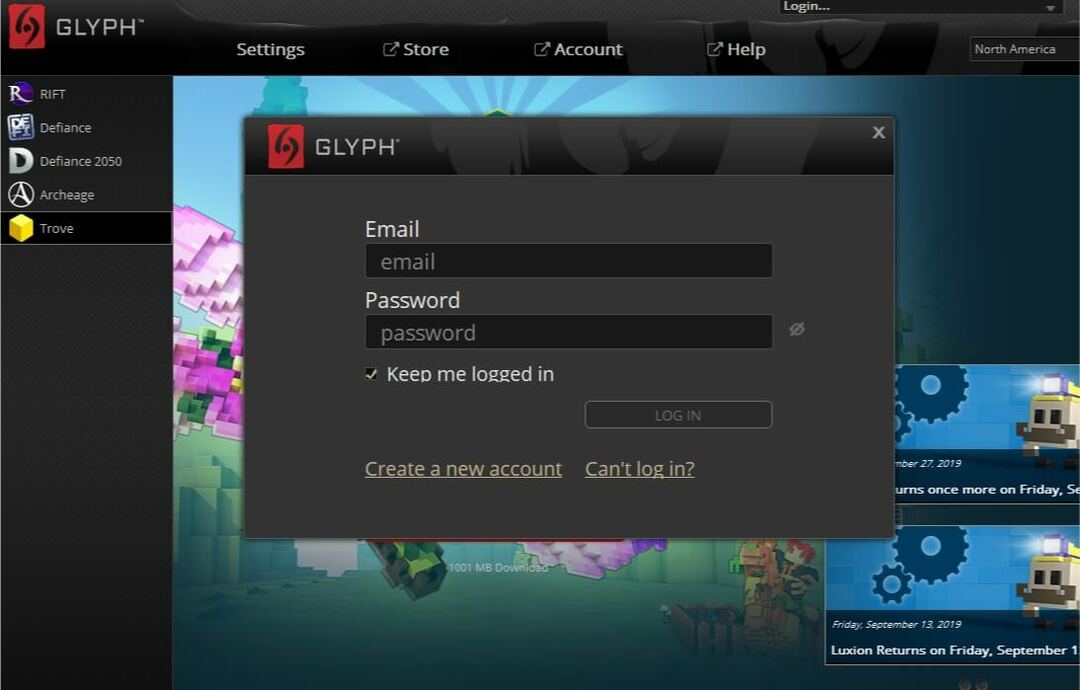Δείτε τους διάφορους τρόπους ενημέρωσης των προγραμμάτων οδήγησης Bluetooth
- Ένα πρόγραμμα οδήγησης Bluetooth που λείπει από τη συσκευή σας Windows 10 θα καταστήσει αδύνατη τη χρήση, επομένως θα σας δείξουμε σε αυτό το άρθρο πώς να διορθώσετε το πρόβλημα.
- Η λήψη του προγράμματος οδήγησης από τον επίσημο ιστότοπο του κατασκευαστή είναι ένας γρήγορος τρόπος επίλυσης του προβλήματος Bluetooth, αλλά ένα αποκλειστικό λογισμικό προσφέρει την πιο αξιόπιστη διαδρομή.
- Μην ξεχάσετε να ελέγξετε τα Windows 10 για τις πιο πρόσφατες ενημερώσεις πριν εγκαταστήσετε το πρόγραμμα οδήγησης Bluetooth στον υπολογιστή σας.
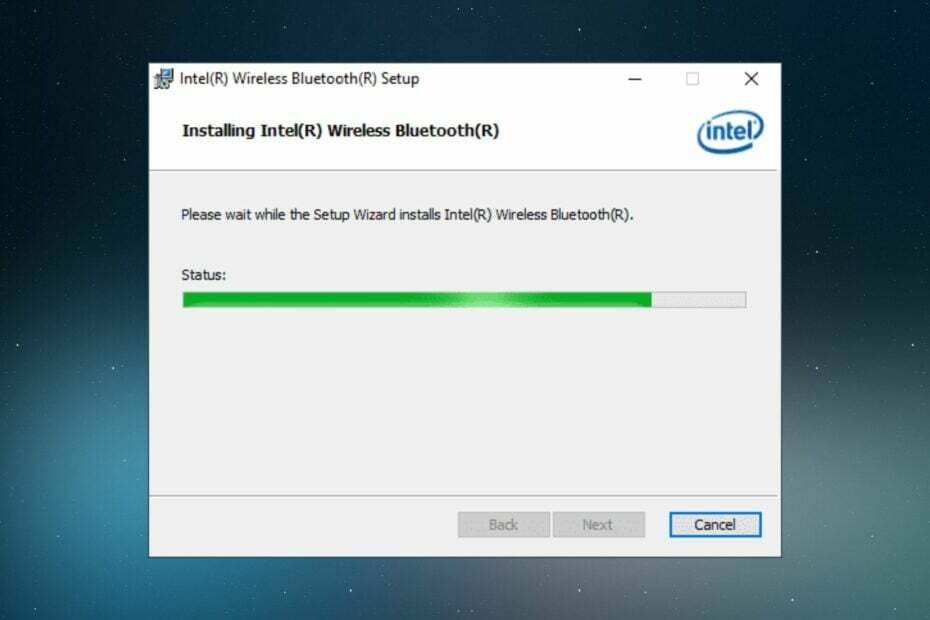
ΧΕΓΚΑΤΑΣΤΑΣΗ ΚΑΝΟΝΤΑΣ ΚΛΙΚ ΣΤΟ ΑΡΧΕΙΟ ΛΗΨΗΣ
Αυτό το λογισμικό θα διατηρήσει τα προγράμματα οδήγησης σε λειτουργία και θα σας προστατεύσει από κοινά σφάλματα υπολογιστή και αποτυχία υλικού. Ελέγξτε όλα τα προγράμματα οδήγησης τώρα με 3 απλά βήματα:
- Κατεβάστε το DriverFix (επαληθευμένο αρχείο λήψης).
- Κάντε κλικ Εναρξη σάρωσης για να βρείτε όλα τα προβληματικά προγράμματα οδήγησης.
- Κάντε κλικ Ενημέρωση προγραμμάτων οδήγησης για να αποκτήσετε νέες εκδόσεις και να αποφύγετε δυσλειτουργίες του συστήματος.
- Έγινε λήψη του DriverFix από 0 αναγνώστες αυτόν τον μήνα.
Η ασύρματη τεχνολογία έχει αναπτυχθεί και γίνεται όλο και πιο σημαντική κάθε μέρα. Το Bluetooth σάς επιτρέπει να αντιστοιχίσετε πολλές συσκευές με τον υπολογιστή σας. Ωστόσο, μπορεί να είστε δεν είναι δυνατή η προσθήκη μιας συσκευής Bluetooth στα Windows 10. Αυτός είναι ο λόγος για τον οποίο θα πρέπει να βεβαιωθείτε ότι έχετε εγκαταστήσει την πιο πρόσφατη έκδοση προγραμμάτων οδήγησης Bluetooth.
Οι περισσότερες συσκευές έχουν ήδη ενσωματωμένο Bluetooth ενώ άλλες όχι και θα χρειαστεί να το κατεβάσετε και να το εγκαταστήσετε στον υπολογιστή σας. Σε αυτό το άρθρο θα εξερευνήσουμε τους πιο αξιόπιστους και αποτελεσματικούς τρόπους με τους οποίους μπορείτε να εγκαταστήσετε ένα πρόγραμμα οδήγησης Bluetooth που λείπει στη συσκευή σας Windows 10, επομένως φροντίστε να συνεχίσετε την ανάγνωση.
Γιατί λείπουν τα προγράμματα οδήγησης Bluetooth μου;
Οι περισσότερες συσκευές Windows διαθέτουν προεγκατεστημένες συσκευές Bluetooth, αλλά αν για κάποιο λόγο δεν υπάρχουν στον υπολογιστή σας, μπορεί να είναι ένας από τους παρακάτω λόγους:
- Ξεπερασμένο λειτουργικό σύστημα – Εάν χρησιμοποιείτε μια παλιά συσκευή Windows, είναι πιθανό να μην είναι βελτιστοποιημένη για τα πιο πρόσφατα προγράμματα οδήγησης. Μπορείς αναβαθμίστε το λειτουργικό σας σύστημα ή ελέγξτε για νέες ενημερώσεις.
- Μη συμβατή συσκευή – Δεν θα συνδεθούν όλες οι συσκευές στον υπολογιστή σας ή μπορεί να έχετε κατεβάσει λάθος πρόγραμμα οδήγησης.
- Ιοί/κακόβουλο λογισμικό – Οι ιοί και το κακόβουλο λογισμικό αλλάζουν ορισμένες κρίσιμες λειτουργίες της συσκευής σας, επομένως βεβαιωθείτε ότι έχετε κάνει αξιόπιστο antivirus εγκατασταθεί.
- Κατεστραμμένα αρχεία συστήματος – Εάν έχετε επεξεργαστεί λανθασμένα το μητρώο σας, μπορεί να έχετε κάποιο κατεστραμμένα αρχεία συστήματος που εμποδίζουν τη λειτουργία των προγραμμάτων οδήγησης σας.
Πώς μπορώ να εγκαταστήσω ένα πρόγραμμα οδήγησης Bluetooth στα Windows 10;
Προτού εγκαταστήσετε προγράμματα οδήγησης στον υπολογιστή σας, βεβαιωθείτε ότι πληροίτε τις ακόλουθες απαιτήσεις:
- Βεβαιωθείτε ότι η λειτουργία Bluetooth είναι ενεργοποιημένη και η λειτουργία πτήσης είναι απενεργοποιημένη.
- Ελέγξτε για δυνατότητα Bluetooth στον υπολογιστή σας.
1. Χρησιμοποιήστε τη Διαχείριση Συσκευών
- Στο Αναζήτηση τύπος ράβδου Διαχειριστή της συσκευής και επιλέξτε το από τη λίστα.
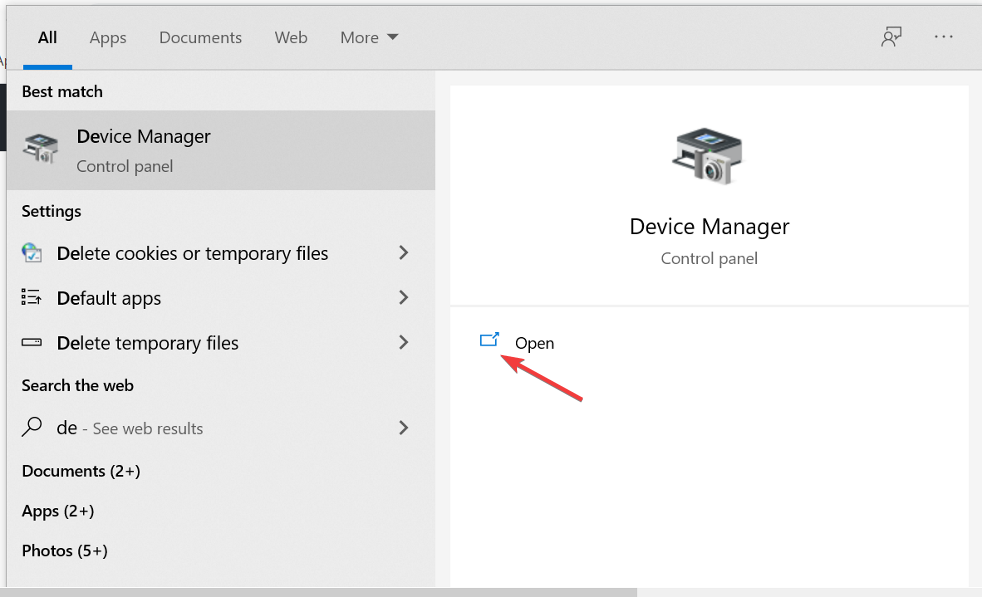
- Στη συνέχεια, εντοπίστε Bluetooth και επεκτείνετε τη λίστα.
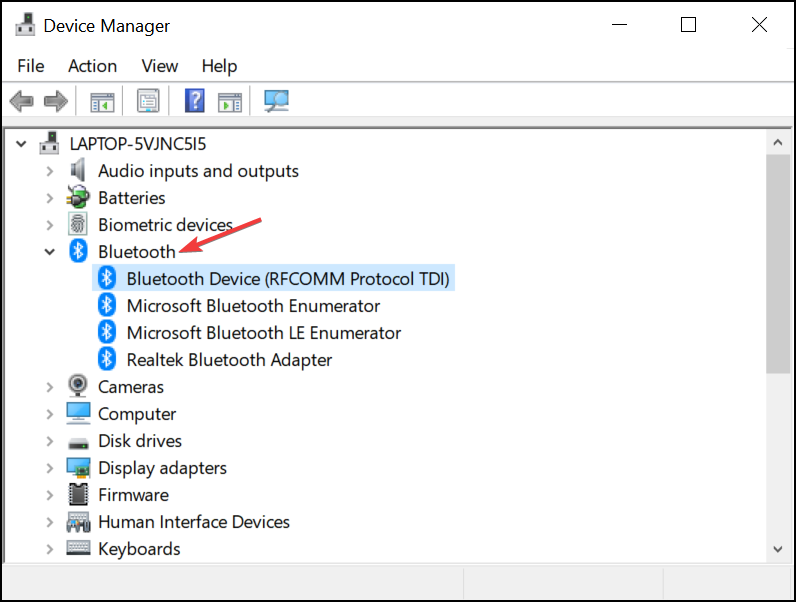
-
Κάντε δεξί κλικ στη συσκευή ήχου που αναφέρεται και επιλέξτε Ενημέρωση προγράμματος οδήγησης.
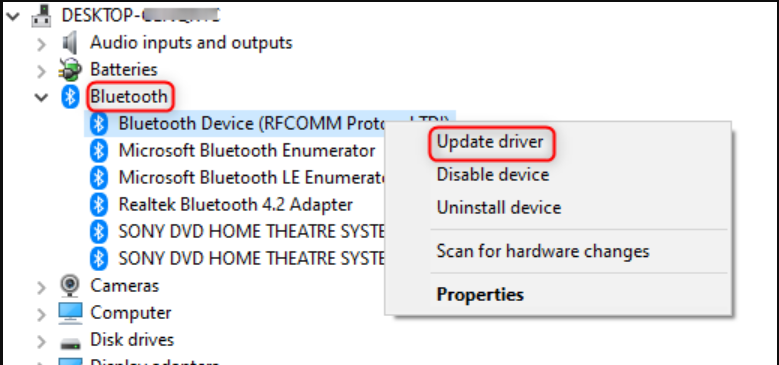
- Κάντε κλικ στο Αυτόματη αναζήτηση για ενημερωμένο λογισμικό προγραμμάτων οδήγησης.
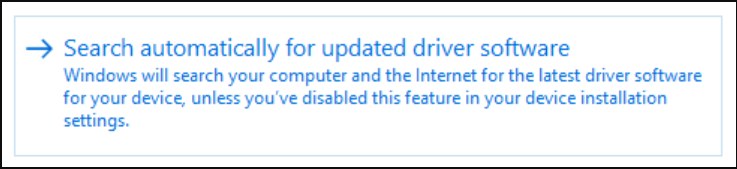
- Ακολουθήστε τις οδηγίες που εμφανίζονται στην οθόνη και επανεκκινήστε τη συσκευή σας στο τέλος.
2. Ενημερώστε το λειτουργικό σας σύστημα
- Τύπος Windows + Εγώ κλειδί ταυτόχρονα για άνοιγμα Ρυθμίσεις.
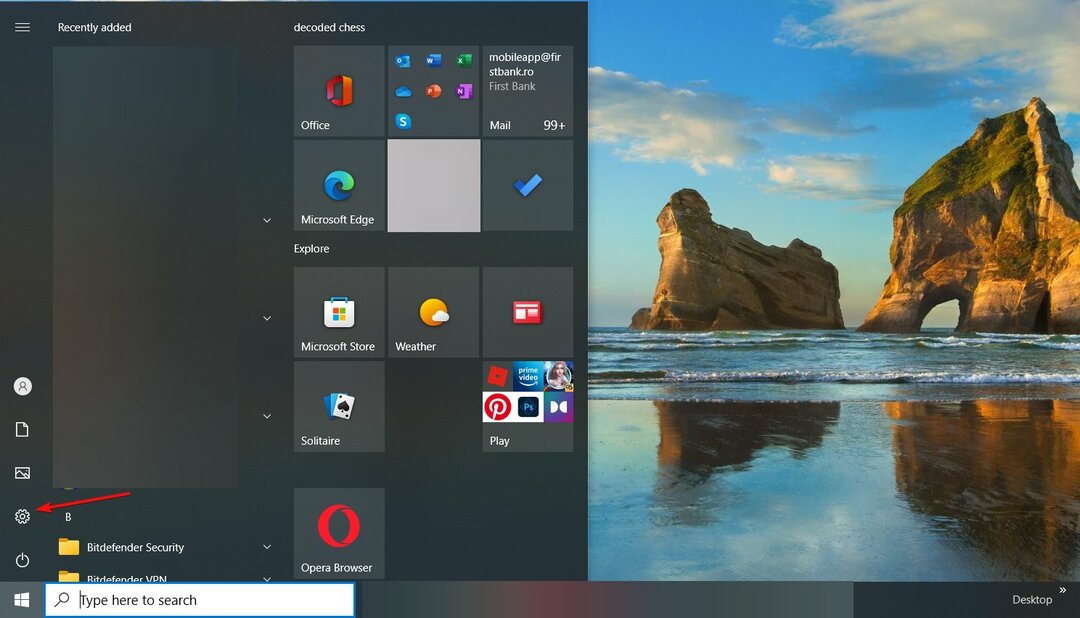
- Εδώ εντοπίστε και κάντε κλικ Ενημέρωση & Ασφάλεια στο κάτω μέρος της λίστας.
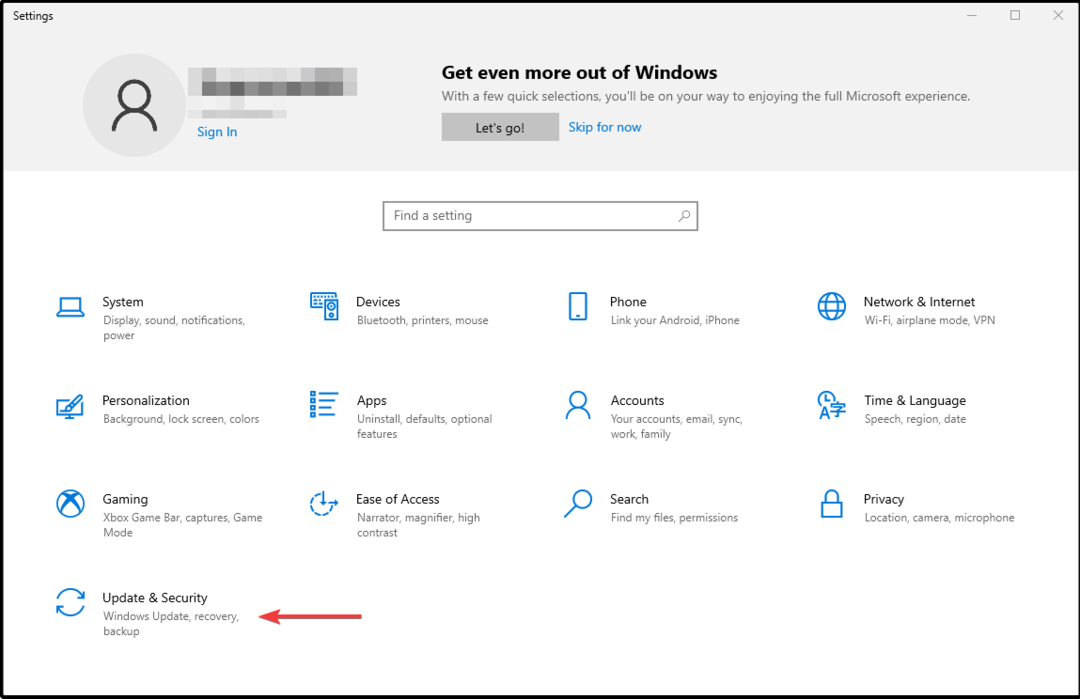
- Στη συνέχεια, στο καρτέλα Windows Update κάντε κλικ στο Ελεγχος για ενημερώσεις.
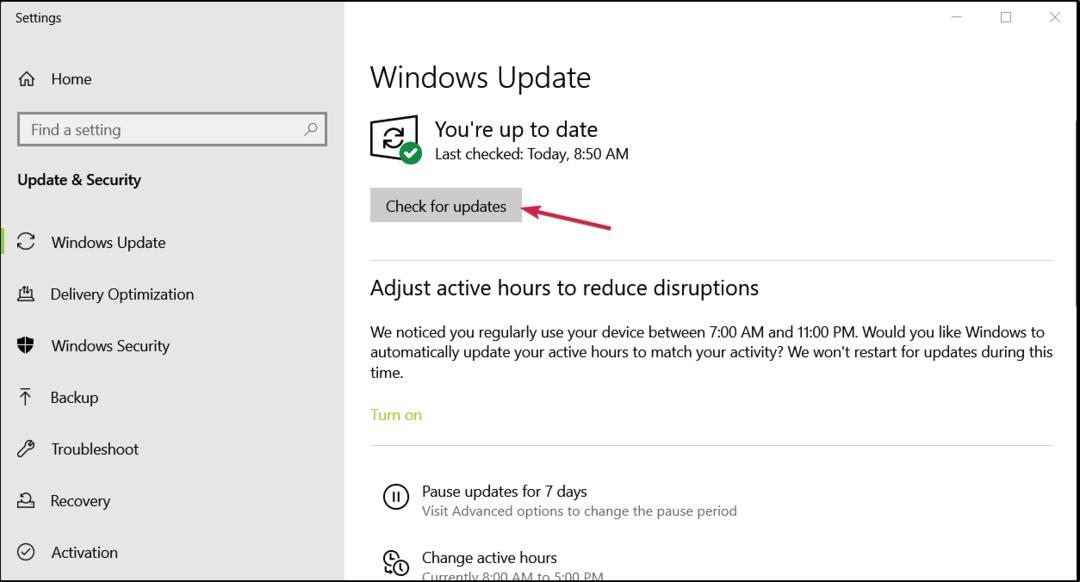
- Εάν βρεθεί μια νέα ενημέρωση, κάντε κλικ στο Εγκαθιστώ.
- Μόλις τελειώσει η διαδικασία φροντίστε να επανεκκίνηση η συσκευή σου.
Οι ενημερώσεις των Windows περιέχουν νέες δυνατότητες και τις πιο πρόσφατες διορθώσεις σφαλμάτων. εάν υπάρχουν ενημερώσεις προγραμμάτων οδήγησης, θα εγκατασταθούν ως μέρος της ενημέρωσης των Windows.
- Τα Windows χάνουν μερίδιο αγοράς; Σύγκριση από έτος σε έτος
- Πώς να αποκτήσετε πρόσβαση στο Microsoft Designer στο Edge
- 3 τρόποι για να προσθέσετε ένα χρονόμετρο στην παρουσίασή σας στο PowerPoint
- Το Vorbisfile.dll λείπει: Πώς να το διορθώσετε ή να το κατεβάσετε ξανά
- Εξακολουθείτε να χρησιμοποιείτε Windows 10 22H2; Έχουμε κάποια άσχημα νέα για εσάς
3. Κατεβάστε και εγκαταστήστε το πρόγραμμα οδήγησης
- Πήγαινε στο δικό σου ιστοσελίδα του κατασκευαστή και Κατεβάστε το πιο πρόσφατο πρόγραμμα οδήγησης. (Σε αυτή την περίπτωση η Intel).
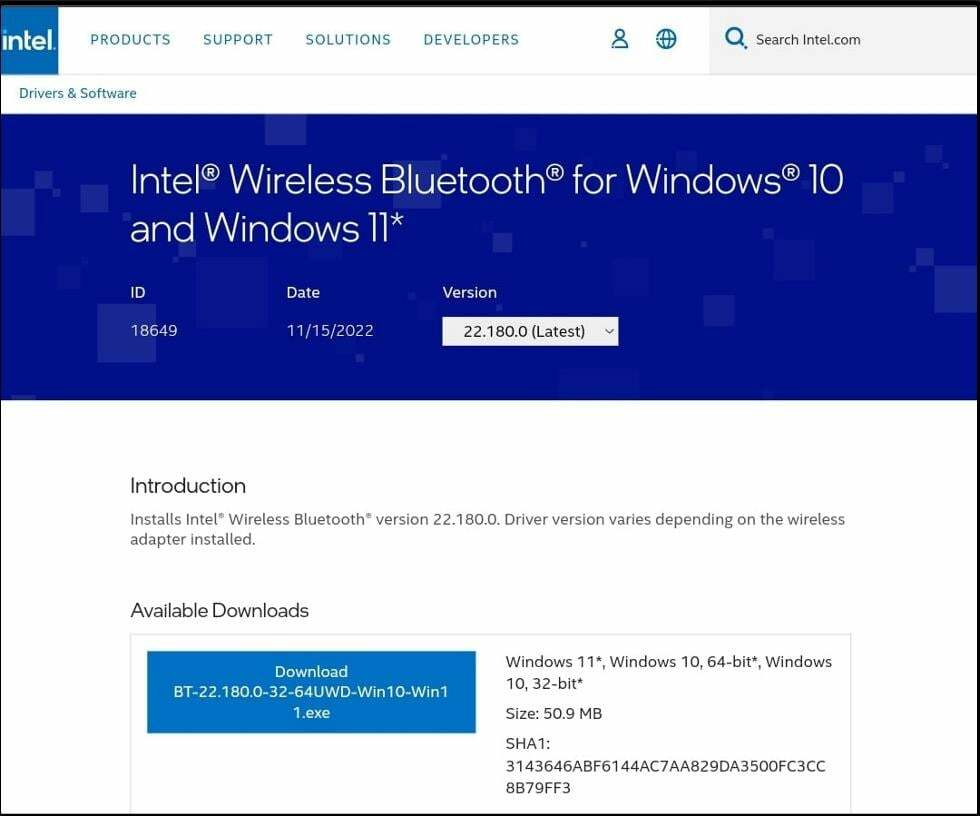
- Αποθηκεύστε το ληφθέν αρχείο στη συσκευή σας.
- Ακολουθήστε την οθόνη εγκατάστασηοδηγίες.
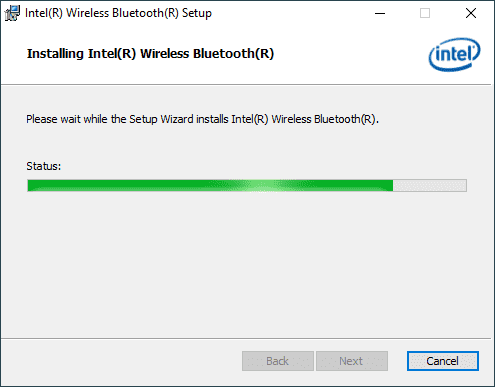
- Σιγουρέψου ότι Επανεκκίνηση υπολογιστή σας μετά την ολοκλήρωση της διαδικασίας εγκατάστασης.
4. Χρησιμοποιήστε ένα αποκλειστικό λογισμικό
Ο ασφαλέστερος τρόπος εγκατάστασης ενός προγράμματος οδήγησης που λείπει χωρίς να χρειάζεται να κάνετε πολλά είναι να χρησιμοποιήσετε ένα εργαλείο τρίτου κατασκευαστή. Για να μην αναφέρουμε ότι ένα ειδικό εργαλείο θα ενημερώνει επίσης συνεχώς τα προγράμματα οδήγησης.
Χρησιμοποιώντας ένα αποκλειστικό εργαλείο τρίτου κατασκευαστή, θα διασφαλίσετε μια εγκατάσταση χωρίς σφάλματα, αποφεύγοντας την πρόκληση ακόμη μεγαλύτερης ζημιάς στο λειτουργικό σας σύστημα.
Το DriverFix θα ήταν το καλύτερο λογισμικό ενημέρωσης προγραμμάτων οδήγησης δεδομένης της αποτελεσματικότητάς του στην αυτόματη σάρωση για τυχόν χαμένα ή παλιά προγράμματα οδήγησης. Στη συνέχεια, τα αντικαθιστά με νέα από την εκτενή βάση δεδομένων του χωρίς να χρειαστεί να σηκώσετε το δάχτυλό σας.

DriverFix
Δοκιμάστε αυτήν την ισχυρή εφαρμογή για να ενημερώσετε τυχόν προγράμματα οδήγησης που λείπουν ή έχουν ξεπεραστεί χωρίς προσπάθεια.
Ορίστε το έχετε. Αυτοί είναι οι προτεινόμενοι τρόποι εγκατάστασης ενός προγράμματος οδήγησης Bluetooth που λείπει στη συσκευή σας Windows 10.
Μοιραζόμαστε επίσης έναν οδηγό βήμα προς βήμα για πώς να απεγκαταστήσετε το πρόγραμμα οδήγησης Bluetooth ειδικά αν είναι κατεστραμμένο. Επίσης, ορίστε τι πρέπει να κάνετε εάν έχετε Το Bluetooth δεν ανιχνεύει συσκευές.
Όπως πάντα, εάν έχετε επιπλέον προτάσεις, μη διστάσετε να μας αφήσετε ένα σχόλιο στην ειδική ενότητα παρακάτω.
Έχετε ακόμα προβλήματα; Διορθώστε τα με αυτό το εργαλείο:
ΕΥΓΕΝΙΚΗ ΧΟΡΗΓΙΑ
Εάν οι παραπάνω συμβουλές δεν έχουν λύσει το πρόβλημά σας, ο υπολογιστής σας ενδέχεται να αντιμετωπίσει βαθύτερα προβλήματα με τα Windows. Συνιστούμε λήψη αυτού του εργαλείου επισκευής υπολογιστή (αξιολογήθηκε Εξαιρετικά στο TrustPilot.com) για να τους αντιμετωπίσετε εύκολα. Μετά την εγκατάσταση, απλώς κάντε κλικ στο Εναρξη σάρωσης κουμπί και μετά πατήστε το Φτιάξ'τα όλα.